SharePoint include un set classico di caratteristiche che consentono di creare e pubblicare pagine Web avanzate per la intranet. Attivare l SharePoint di pubblicazione a livello di raccolta siti per attivarla.
Per abilitare le caratteristiche di pubblicazione, è necessario disporre dei privilegi di amministratore.
Note:
-
I modelli di sito di pubblicazione classici includono le caratteristiche di pubblicazione per impostazione predefinita.
-
Le caratteristiche di pubblicazione classica non sono disponibili nei siti di comunicazione moderni. I siti di comunicazione moderni offrono un'alternativa più recente per impostazione predefinita.
Selezionare la versione di SharePoint in una delle schede seguenti:
Attivare la pubblicazione a livello di raccolta siti
-
Nella radice della raccolta siti fare clic su Impostazioni

Nota: Se Impostazioni sito non è visualizzato nel menu Impostazioni, selezionare Contenuto del sito > Impostazioni sito
-
Nella pagina Impostazioni sito in Amministrazione raccolta sitiselezionare Caratteristiche raccolta siti.
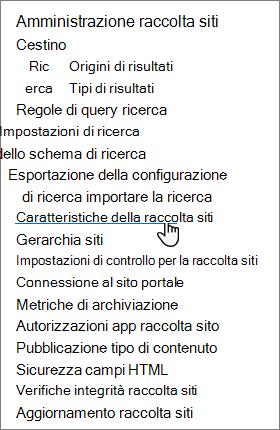
-
Nella pagina Caratteristiche raccolta siti scorrere verso il basso fino a SharePoint Server Publishing Infrastructure e selezionare Attiva.
Una volta attivate le caratteristiche di pubblicazione, i siti secondari le ereditano automaticamente. Se è stato creato un sito prima di attivare le caratteristiche di pubblicazione, attivarlo manualmente a livello di sito.
-
In qualsiasi pagina all'interno del sito selezionare Impostazioni

-
Nella sezione Azioni sito della pagina Impostazioni sito selezionare Gestisci caratteristiche sito.
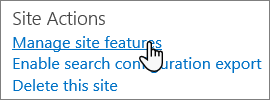
-
Nella pagina Caratteristiche sito, accanto a SharePoint Server Publishing,selezionare Attiva.

Attivare la pubblicazione dalla pagina iniziale
-
Nella pagina iniziale fare clic su Impostazioni

Nota: Se Impostazioni sito non è visualizzato nel menu Impostazioni, selezionare Contenuto del sito equindi nella pagina Contenuto del sito selezionare Impostazioni sito.
-
Nella pagina Impostazioni sito in Amministrazione raccolta sitiselezionare Caratteristiche raccolta siti.
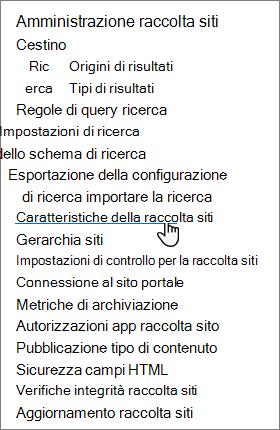
-
Nella pagina Caratteristiche raccolta siti scorrere verso il basso fino a SharePoint Server Publishing Infrastructure e selezionare Attiva.
Una volta attivate le caratteristiche di pubblicazione, i siti secondari le ereditano automaticamente. Se è stato creato un sito prima di attivare le caratteristiche di pubblicazione, attivarlo manualmente a livello di sito.
-
In qualsiasi pagina all'interno del sito selezionare Impostazioni

-
Nella parte inferiore del riquadro Modifica informazioni sito selezionare Visualizza tutte le impostazioni del sito.
-
Nella sezione Azioni sito della pagina Impostazioni sito selezionare Gestisci caratteristiche sito.
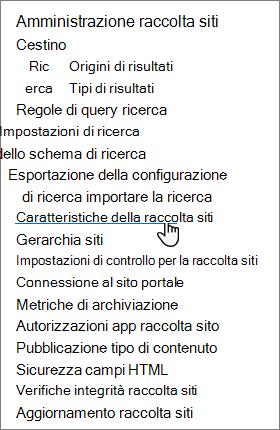
-
Nella pagina Caratteristiche sito, accanto a SharePoint Server Publishing,selezionare Attiva.











